Win10系统关闭通知图标的方法
时间:2024-03-15 14:13:59作者:极光下载站人气:0
很多小伙伴在使用win10系统的的过程中经常会选择根据自己的使用习惯来增减电脑中的内容。有的小伙伴想要关闭任务栏中的通知图标,但又不知道该在哪里进行设置。其实我们只需要进入Win10系统的设置页面,然后在该页面中先打开个性化设置,接着在个性化设置页面中打开任务栏选项,再在任务栏页面中点击“打开或关闭系统图标”选项,最后在打开或关闭系统图标页面中点击关闭“操作中心”的开关按钮即可。有的小伙伴可能不清楚具体的操作方法,接下来小编就来和大家分享一下Win10系统关闭通知图标的方法。
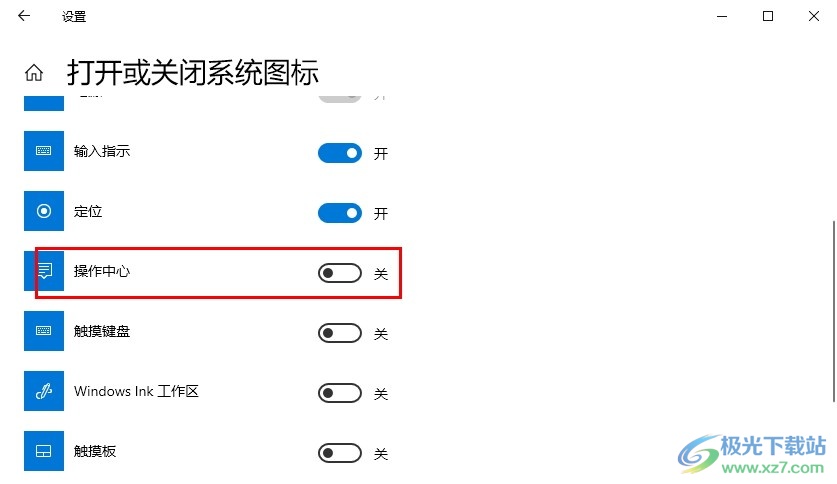
方法步骤
1、第一步,我们打开电脑之后,在桌面点击打开开始按钮,接着在菜单列表中点击打开“设置”选项
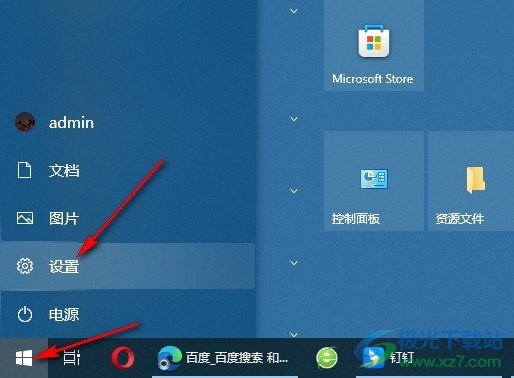
2、第二步,打开设置选项之后,我们在Windows设置页面中找到“个性化”设置,点击打开该设置
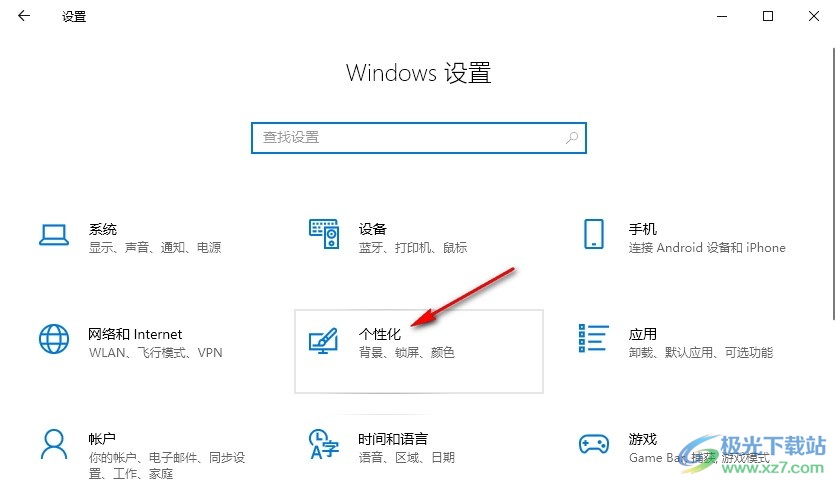
3、第三步,进入个性化设置页面之后,我们在左侧列表中找到“任务栏”选项,点击打开该选项
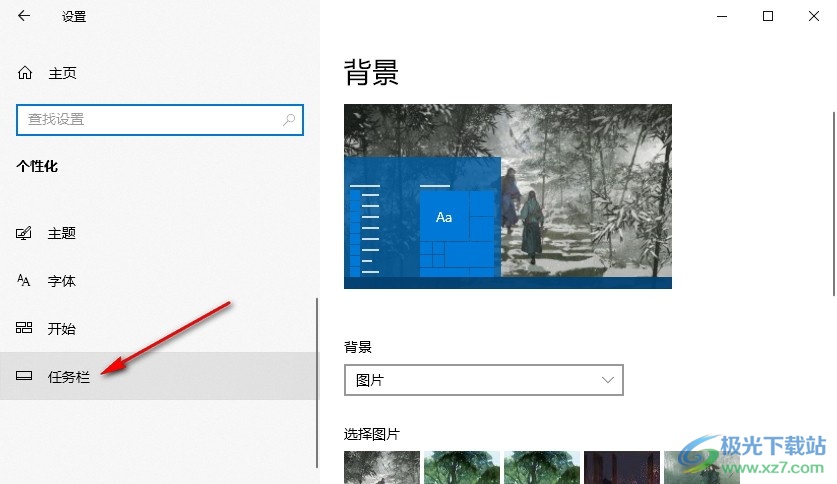
4、第四步,接着我们在任务栏设置页面中鼠标下划找到“打开或关闭系统图标”选项,打开该选项
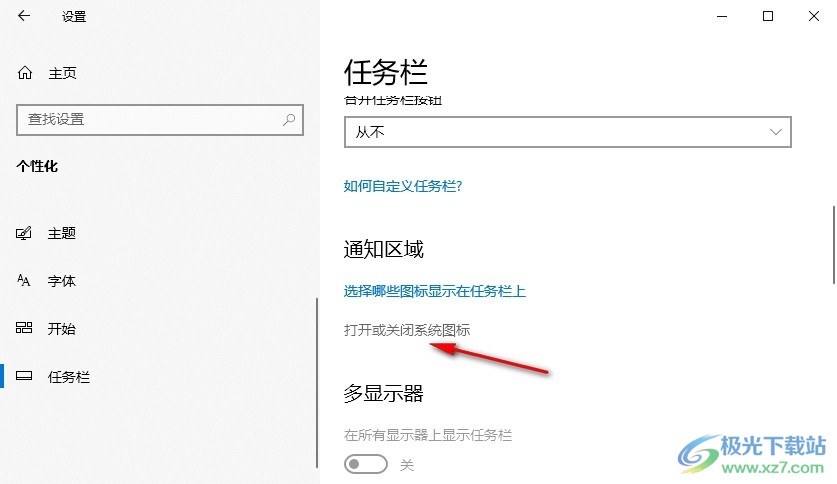
5、第五步,最后我们在打开或关闭系统图标页面中找到“操作中心”选项,将该选项的开关按钮点击关闭即可
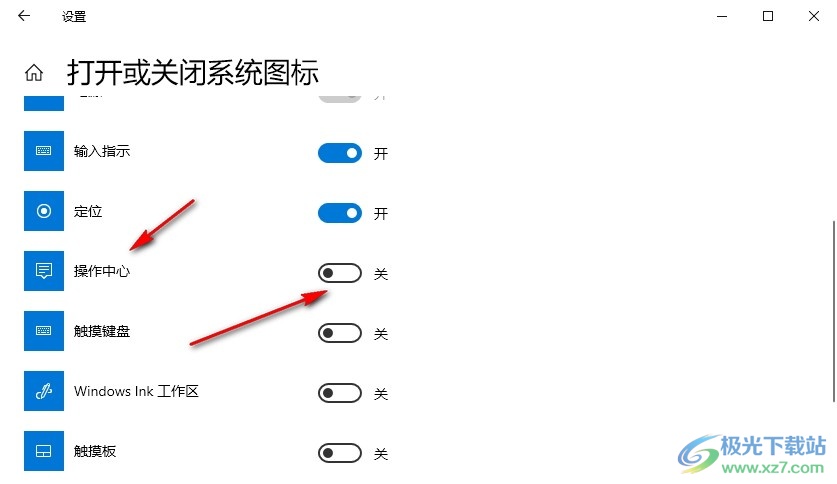
以上就是小编整理总结出的关于Win10系统关闭通知图标的方法,我们进入Win10系统的设置页面,然后打开个性化选项,接着在任务栏设置页面中点击打开“打开或关闭系统图标”选项,最后在该选项页面中点击关闭操作中心的开关按钮即可,感兴趣的小伙伴快去试试吧。

大小:4.00 GB版本:64位单语言版环境:Win10
- 进入下载

网友评论